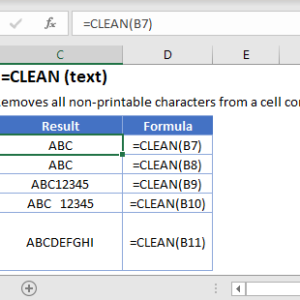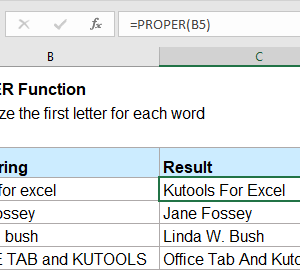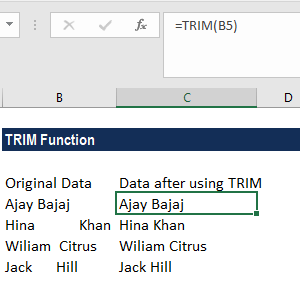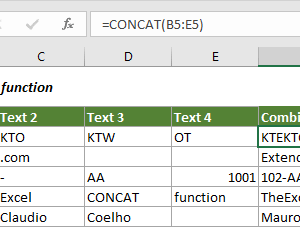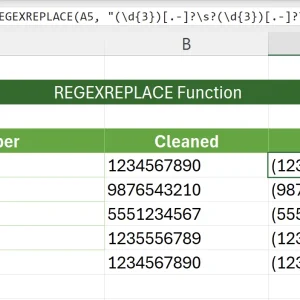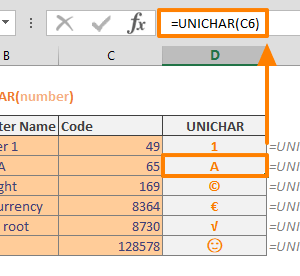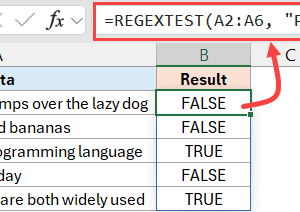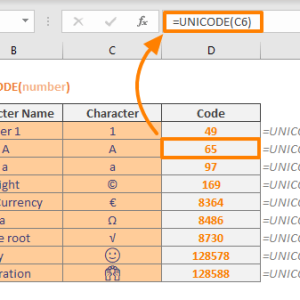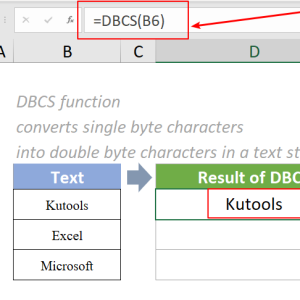Excel 2021 và Microsoft 365 có hàm VALUETOTEXT để chuyển bất kỳ giá trị nào thành văn bản. Nhiều người nhầm lẫn với hàm VALUE (chuyển ngược lại từ văn bản sang số). VALUETOTEXT hoạt động theo chiều khác – nó lấy số, ngày tháng, công thức, hoặc mảng và trả về định dạng văn bản. Hàm này đặc biệt hữu ích khi xuất dữ liệu sang hệ thống khác hoặc kết hợp với các hàm văn bản.
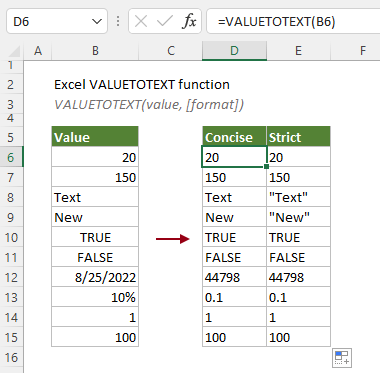
Cú Pháp Và Tham Số
Cú pháp đầy đủ của VALUETOTEXT gồm hai tham số, trong đó tham số thứ hai là tùy chọn.
Cấu trúc:
=VALUETOTEXT(value, [format])
Tham số chi tiết:
- value (bắt buộc): Giá trị cần chuyển thành văn bản – có thể là số, ngày tháng, giờ, Boolean, lỗi, hoặc công thức
- format (tùy chọn): Số 0 hoặc 1 xác định định dạng đầu ra
- 0 hoặc bỏ qua: Trả về định dạng ngắn gọn, dễ đọc (mặc định)
- 1: Trả về định dạng nghiêm ngặt với ký tự thoát và dấu phân cách hàng
Nếu format không phải 0 hoặc 1, hàm trả về lỗi giá trị.
So Sánh Format 0 Và Format 1
Sự khác biệt giữa hai chế độ format trở nên rõ ràng khi xử lý văn bản và mảng.
Với format = 0 (Concise):
- Văn bản xuất hiện không có dấu ngoặc kép
- Mảng hiển thị giá trị được phân tách bằng dấu phẩy
- Dễ đọc cho người dùng cuối
Với format = 1 (Strict):
- Văn bản được đặt trong dấu ngoặc kép
- Mảng bao gồm dấu ngoặc nhọn và dấu chấm phẩy để phân tách hàng
- Định dạng phù hợp để phân tích cú pháp hoặc xuất sang hệ thống khác
Ô A1 chứa văn bản “Hello”:
=VALUETOTEXT(A1, 0)trả về: Hello=VALUETOTEXT(A1, 1)trả về: “Hello”
Ô B1:B3 chứa số 10, 20, 30:
=VALUETOTEXT(B1:B3, 0)trả về: 10, 20, 30=VALUETOTEXT(B1:B3, 1)trả về: {10;20;30}
Cách Sử Dụng Với Các Loại Dữ Liệu
Hàm VALUETOTEXT xử lý từng loại dữ liệu theo cách riêng biệt.
Chuyển đổi số:
=VALUETOTEXT(12000)
Trả về: 12000 (dưới dạng văn bản)
Lưu ý định dạng số không được giữ lại. Nếu ô gốc hiển thị “12,000” với dấu phẩy ngăn cách hàng nghìn, VALUETOTEXT vẫn trả về “12000” không có định dạng.
Chuyển đổi ngày tháng:
=VALUETOTEXT(TODAY())
Trả về số serial date (ví dụ: 45565) thay vì định dạng ngày. Excel lưu trữ ngày dưới dạng số – 1 tương ứng với 01/01/1900. Để giữ định dạng ngày, dùng hàm TEXT thay vì VALUETOTEXT.
Chuyển đổi giờ:
=VALUETOTEXT(TIME(15,30,0))
Trả về: 0.645833333 (giá trị thập phân của 15:30). Excel lưu giờ dưới dạng phân số trong ngày – 0.5 tương ứng 12:00, 1.0 tương ứng 24:00.
Chuyển đổi Boolean:
=VALUETOTEXT(TRUE)
=VALUETOTEXT(FALSE)
Trả về: TRUE hoặc FALSE dưới dạng văn bản thay vì giá trị logic.
Chuyển đổi lỗi:
=VALUETOTEXT(1/0)
Trả về: #DIV/0! dưới dạng văn bản thay vì lỗi thực sự. Điều này hữu ích khi cần xuất báo cáo chứa lỗi mà không bị gián đoạn.
Ứng Dụng Thực Tế
VALUETOTEXT giải quyết các tình huống cụ thể mà hàm TEXT hoặc nối chuỗi đơn giản không xử lý được.
Xuất công thức dưới dạng văn bản:
Khi cần hiển thị công thức thay vì kết quả, VALUETOTEXT với format = 1 trả về chuỗi công thức đầy đủ.
Ô A1 chứa =SUM(B1:B10):
=VALUETOTEXT(A1, 1)
Trả về: =SUM(B1:B10) dưới dạng văn bản thay vì kết quả tính toán.
Chuyển đổi mảng động:
Các hàm mảng động như FILTER hoặc UNIQUE trả về nhiều giá trị. VALUETOTEXT chuyển toàn bộ mảng thành một chuỗi văn bản.
=VALUETOTEXT(UNIQUE(A1:A100), 1)
Trả về tất cả giá trị duy nhất trong định dạng mảng {value1;value2;value3}.
Kết hợp với CONCATENATE hoặc TEXTJOIN:
Khi nối các giá trị không phải văn bản, Excel đôi khi báo lỗi kiểu dữ liệu. VALUETOTEXT đảm bảo mọi thứ là văn bản trước khi nối.
=TEXTJOIN(", ", TRUE, VALUETOTEXT(A1:A10, 0))
Nối tất cả giá trị trong phạm vi A1:A10 thành một chuỗi, cách nhau bởi dấu phẩy, bất kể kiểu dữ liệu gốc.
Xuất dữ liệu sang hệ thống bên ngoài:
Một số hệ thống yêu cầu dữ liệu ở định dạng văn bản nghiêm ngặt với các ký tự thoát. Format = 1 cung cấp chính xác điều này.
=VALUETOTEXT(B2, 1)
Nếu B2 chứa công thức hoặc mảng, format nghiêm ngặt đảm bảo hệ thống đích phân tích cú pháp chính xác.
Phân Biệt VALUETOTEXT Và VALUE
Hai hàm này thường bị nhầm lẫn vì tên tương tự nhưng hoạt động ngược chiều nhau.
Hàm VALUE:
- Chuyển văn bản thành số
- Cú pháp:
=VALUE(text) - Ví dụ:
=VALUE("100")trả về số 100 - Dùng khi văn bản chứa số cần tính toán
Hàm VALUETOTEXT:
- Chuyển bất kỳ giá trị nào thành văn bản
- Cú pháp:
=VALUETOTEXT(value, [format]) - Ví dụ:
=VALUETOTEXT(100)trả về văn bản “100” - Dùng khi cần định dạng văn bản để xuất hoặc nối chuỗi
Khi nào dùng VALUE:
=VALUE("1500") + 500
Kết quả: 2000 (số)
Khi nào dùng VALUETOTEXT:
="Tổng: " & VALUETOTEXT(SUM(A1:A10))
Kết quả: “Tổng: 15000” (văn bản)
Hạn Chế Và Lưu Ý
VALUETOTEXT không phải giải pháp cho mọi tình huống chuyển đổi văn bản.
Định dạng số không được giữ:
Nếu cần hiển thị số với dấu phân cách hàng nghìn, ký hiệu tiền tệ, hoặc chữ số thập phân, dùng hàm TEXT thay vì VALUETOTEXT.
So sánh:
=VALUETOTEXT(12000.5)trả về: 12000.5=TEXT(12000.5, "#,##0.00")trả về: 12,000.50
Ngày tháng trở thành số serial:
VALUETOTEXT chuyển ngày thành số nội bộ của Excel. Để giữ định dạng ngày người dùng đọc được, dùng TEXT với mã định dạng.
So sánh:
=VALUETOTEXT(TODAY())trả về: 45565=TEXT(TODAY(), "dd/mm/yyyy")trả về: 13/10/2025
Tương thích phiên bản:
VALUETOTEXT chỉ có sẵn trong:
- Excel for Microsoft 365
- Excel 2021
- Excel 2021 cho Mac
- Excel for the web
Các phiên bản cũ hơn như Excel 2019, 2016, hoặc 2013 không hỗ trợ hàm này. Nếu chia sẻ file với người dùng phiên bản cũ, công thức sẽ báo lỗi tên.
Mảng tràn có thể gây lỗi:
Khi dùng VALUETOTEXT với mảng và format = 0, kết quả tràn sang nhiều ô. Nếu các ô bên cạnh đã chứa dữ liệu, Excel báo lỗi tràn.
Các Trường Hợp Sử Dụng Nâng Cao
Kết hợp VALUETOTEXT với các hàm khác mở rộng khả năng xử lý dữ liệu.
Với LET để tạo biến:
=LET(data, FILTER(A1:A100, B1:B100>50), VALUETOTEXT(data, 1))
Lọc dữ liệu và chuyển kết quả thành chuỗi văn bản nghiêm ngặt trong một công thức.
Với LAMBDA cho hàm tùy chỉnh:
=LAMBDA(x, VALUETOTEXT(x, 0))(C5)
Tạo hàm chuyển đổi tùy chỉnh có thể tái sử dụng trong workbook.
Với IFS để xử lý điều kiện:
=IFS(ISNUMBER(A1), VALUETOTEXT(A1, 0), ISTEXT(A1), A1, TRUE, "Không xác định")
Chuyển số thành văn bản, giữ văn bản nguyên gốc, và xử lý các trường hợp khác.
Trong Power Query:
Khi xuất dữ liệu từ Excel sang Power Query hoặc Power BI, VALUETOTEXT đảm bảo các giá trị được nhận dạng chính xác là văn bản thay vì bị chuyển đổi tự động.
Kiểm Tra Và Gỡ Lỗi
Một số lỗi phổ biến khi sử dụng VALUETOTEXT và cách khắc phục.
Lỗi giá trị với format không hợp lệ:
Nếu nhập format khác 0 hoặc 1, hàm trả về lỗi giá trị. Chỉ dùng 0 (concise) hoặc 1 (strict).
Sai: =VALUETOTEXT(A1, 2) Đúng: =VALUETOTEXT(A1, 0) hoặc =VALUETOTEXT(A1, 1)
Lỗi tên trong phiên bản cũ:
Nếu mở file có VALUETOTEXT trong Excel 2019 hoặc cũ hơn, công thức báo lỗi tên. Kiểm tra phiên bản Excel trước khi chia sẻ file, hoặc chuyển sang công thức tương thích ngược.
Kết quả không như mong đợi với ngày tháng:
VALUETOTEXT trả về số serial thay vì định dạng ngày. Nếu cần văn bản ngày, dùng TEXT.
Thay vì: =VALUETOTEXT(A1) Dùng: =TEXT(A1, "dd/mm/yyyy")
So Sánh Với TEXT Và T
Excel có ba hàm chính để làm việc với chuyển đổi văn bản, mỗi hàm phục vụ mục đích khác nhau.
Hàm TEXT:
- Chuyển số thành văn bản với định dạng tùy chỉnh
- Giữ định dạng ngày, tiền tệ, phần trăm
- Cú pháp:
=TEXT(value, format_code) - Dùng khi cần kiểm soát định dạng hiển thị
Hàm T:
- Chỉ trả về văn bản nếu giá trị đã là văn bản
- Trả về chuỗi rỗng nếu giá trị là số, ngày, hoặc Boolean
- Cú pháp:
=T(value) - Dùng để lọc chỉ giá trị văn bản từ phạm vi hỗn hợp
Hàm VALUETOTEXT:
- Chuyển mọi kiểu dữ liệu thành văn bản
- Không giữ định dạng số hoặc ngày
- Xử lý công thức, mảng, và lỗi
- Dùng khi cần chuyển đổi toàn diện mà không quan tâm định dạng
Chọn hàm phù hợp dựa trên yêu cầu cụ thể của bảng tính. TEXT để định dạng, T để lọc văn bản, VALUETOTEXT để chuyển đổi tổng quát.
Tích Hợp Vào Quy Trình Làm Việc
VALUETOTEXT thường xuất hiện trong các tình huống xử lý dữ liệu phức tạp.
Tạo dashboard báo cáo:
Khi kết hợp số liệu và nhãn văn bản trong một ô để tạo báo cáo tự động, VALUETOTEXT đảm bảo mọi giá trị đều là văn bản trước khi nối.
="Doanh thu: " & VALUETOTEXT(SUM(Revenue)) & " | Tăng trưởng: " & VALUETOTEXT(Growth*100) & "%"
Xuất API hoặc webhook:
Một số tích hợp yêu cầu dữ liệu ở định dạng chuỗi nghiêm ngặt. Format = 1 cung cấp định dạng phù hợp với JSON hoặc XML parsing.
Kiểm tra dữ liệu:
Chuyển công thức và giá trị thành văn bản giúp so sánh và kiểm tra logic công thức mà không cần xem formula bar.
=VALUETOTEXT(FORMULATEXT(A1), 1)
Hiển thị chuỗi công thức đầy đủ với các ký tự thoát cần thiết.
Lựa Chọn Format Phù Hợp
Quyết định giữa format 0 và 1 phụ thuộc vào cách bạn sử dụng kết quả.
Dùng format = 0 khi:
- Hiển thị cho người dùng cuối trong Excel
- Kết quả cần dễ đọc
- Nối chuỗi đơn giản với các ô khác
- Không cần parsing lại sau này
Dùng format = 1 khi:
- Xuất sang hệ thống khác yêu cầu định dạng nghiêm ngặt
- Làm việc với mảng cần dấu phân cách rõ ràng
- Tạo chuỗi JSON hoặc XML
- Cần bảo tồn cấu trúc dữ liệu chính xác
Trong hầu hết trường hợp sử dụng thông thường trong Excel, format = 0 hoặc bỏ qua tham số format là đủ. Format = 1 dành cho các tình huống kỹ thuật nâng cao.
Kiểm Tra Khả Năng Tương Thích
Trước khi sử dụng VALUETOTEXT trong file quan trọng, xác minh phiên bản Excel của người nhận.
Cách kiểm tra:
- File > Account > About Excel
- Xem version number trong hộp thoại About
- Đảm bảo 2021 hoặc Microsoft 365 subscription
Giải pháp thay thế cho phiên bản cũ:
Nếu cần chia sẻ file với Excel 2019 hoặc cũ hơn, thay VALUETOTEXT bằng công thức tương đương:
Thay vì: =VALUETOTEXT(A1, 0) Dùng: =A1&""
Nối với chuỗi rỗng chuyển hầu hết giá trị thành văn bản, mặc dù không xử lý mảng hoặc công thức như VALUETOTEXT.
Thay vì: =VALUETOTEXT(SUM(A1:A10), 0) Dùng: =TEXT(SUM(A1:A10), "0")
TEXT với mã định dạng đơn giản cung cấp kết quả tương tự cho số.
Thực Hành Tốt Nhất
Áp dụng các nguyên tắc này giúp sử dụng VALUETOTEXT hiệu quả.
Kiểm tra kiểu dữ liệu trước:
Dùng ISTEXT, ISNUMBER, hoặc TYPE để xác định kiểu dữ liệu trước khi áp dụng VALUETOTEXT. Điều này tránh chuyển đổi không cần thiết.
=IF(ISTEXT(A1), A1, VALUETOTEXT(A1, 0))
Kết hợp với IFERROR:
Nếu giá trị nguồn có thể gây lỗi, bọc VALUETOTEXT trong IFERROR để xử lý trường hợp ngoại lệ.
=IFERROR(VALUETOTEXT(A1, 0), "Lỗi chuyển đổi")
Ghi chú phiên bản trong file:
Nếu file sử dụng VALUETOTEXT, thêm ghi chú ở sheet đầu tiên về yêu cầu Excel 2021 trở lên. Điều này giúp người dùng hiểu tại sao công thức báo lỗi trong phiên bản cũ.
Test với nhiều kiểu dữ liệu:
Trước khi triển khai công thức trong toàn bộ bảng tính, test với số, văn bản, ngày tháng, Boolean, và lỗi để đảm bảo kết quả như mong đợi.
VALUETOTEXT xử lý hầu hết tình huống chuyển đổi văn bản trong Excel 2021 và Microsoft 365. Hàm này đặc biệt hữu ích khi làm việc với mảng động, xuất dữ liệu, hoặc cần chuyển đổi công thức thành chuỗi. Đối với định dạng số và ngày tùy chỉnh, TEXT vẫn là lựa chọn tốt hơn. Kiểm tra compatibility với người nhận file trước khi sử dụng rộng rãi trong workbook production.